Braseroはシンプルで軽量なGnomeアプリケーションです。ユーザーはこのアプリケーションを使用してCD/DVDを作成します。これは、LuisMedinasとPhilippeRouquierがCコンピュータープログラミング言語を使用して開発し、General Public License(GPL)の下でリリースされたオープンソースアプリケーションです。このアプリケーションを使用すると、ユーザーは簡単にディスクを作成できます。 Braseroは、あらゆる種類のLinuxまたはUnix関連のオペレーティングシステムをインストールして使用できるオープンソースアプリケーションです。 ISOまたはイメージファイルの作成、ディスクの書き込み、ディスク複製の作成、オーディオCD / DVDの作成など、さまざまな機能をサポートするシンプルでユーザーフレンドリーなデザインです。
この記事では、CentOS8システムへのBraseroディスクバーナーアプリケーションのインストールについて説明します。
CentOS8にBraseroをインストールする
Braseroは、次の2つの異なる方法を使用してCentOS8システムにインストールできます。
- コマンドラインアプリケーションを使用してbraseroをインストールします
- グラフィカルユーザーインターフェイスを使用してbraseroをインストールする
方法1:CentOS8のコマンドラインを使用したbraseroのインストール
BraseroはデフォルトのCentOS8yumリポジトリで利用できるため、このアプリケーションはCentOSリポジトリを直接使用できます。システムの左側のサイドバートレイからターミナルアプリケーションを起動します。まず、braseroパッケージがシステムのYumリポジトリリストに存在することを確認します。 sudo権限で以下のコマンドを発行して、Braseroの可用性を確認します。
$ sudo yum list brasero
次の出力は、CentOSアプリストリームリポジトリの端末でbraseroアプリケーションが利用できるかどうかを確認できることを示しています。
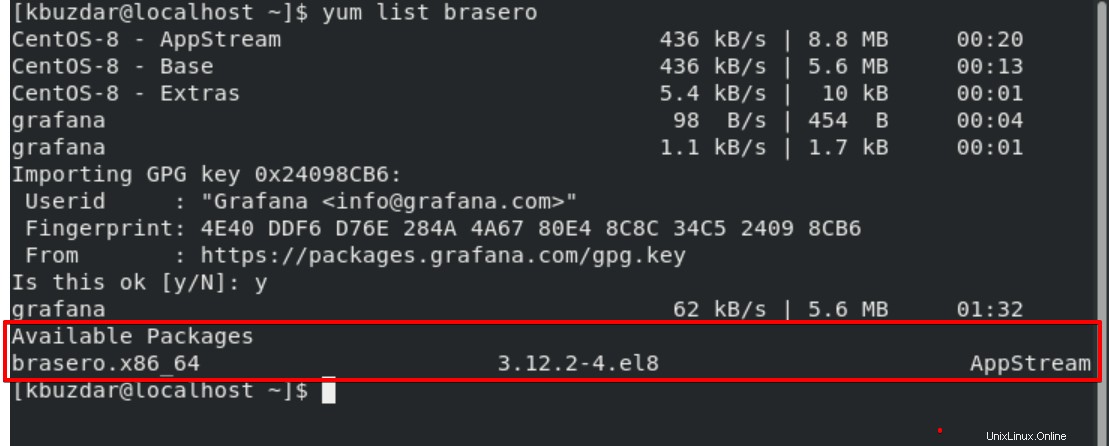
次に、以下のコマンドを実行して、CentOS8ディストリビューションにbraseroアプリケーションをインストールします。
$ sudo yum install brasero
インストール中に、すべての依存関係と必要なパッケージがターミナルに一覧表示されます。 「y」を入力してすべてのパッケージのインストールを確認し、「Enter」を押します。
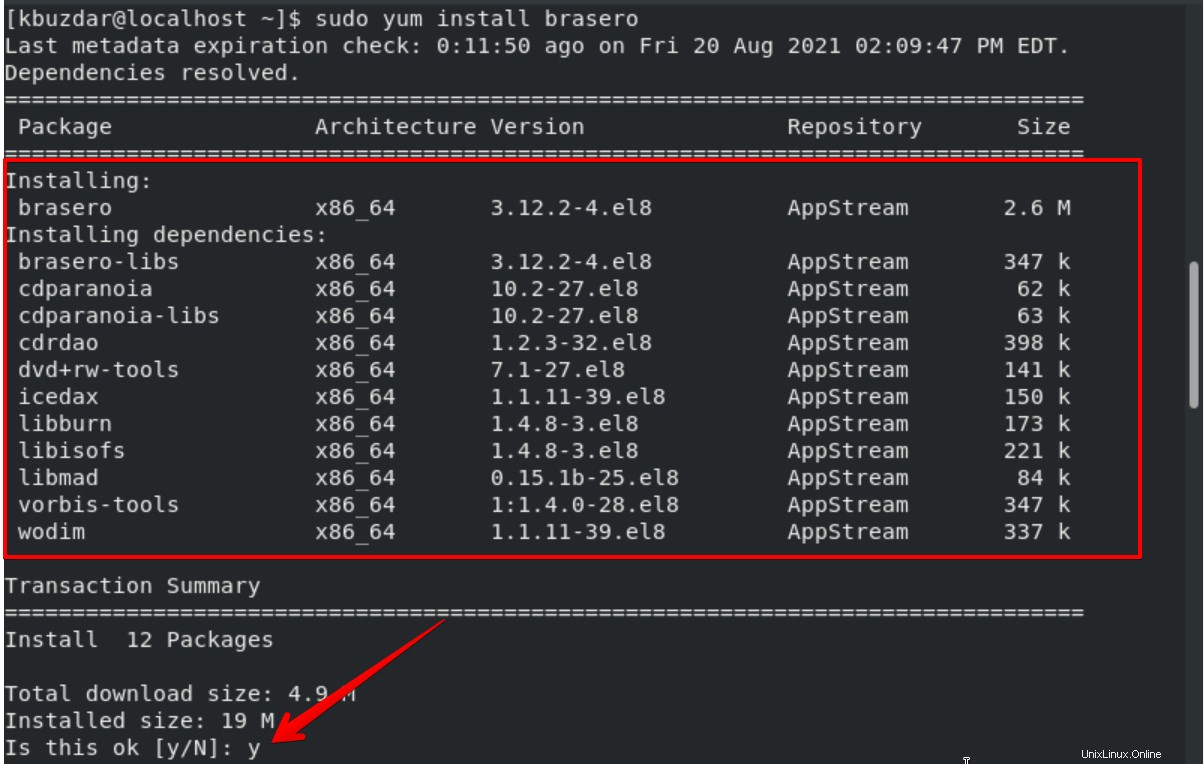
ダイアログの確認後、braseroパッケージと必要なすべての依存関係がシステムにインストールされます。
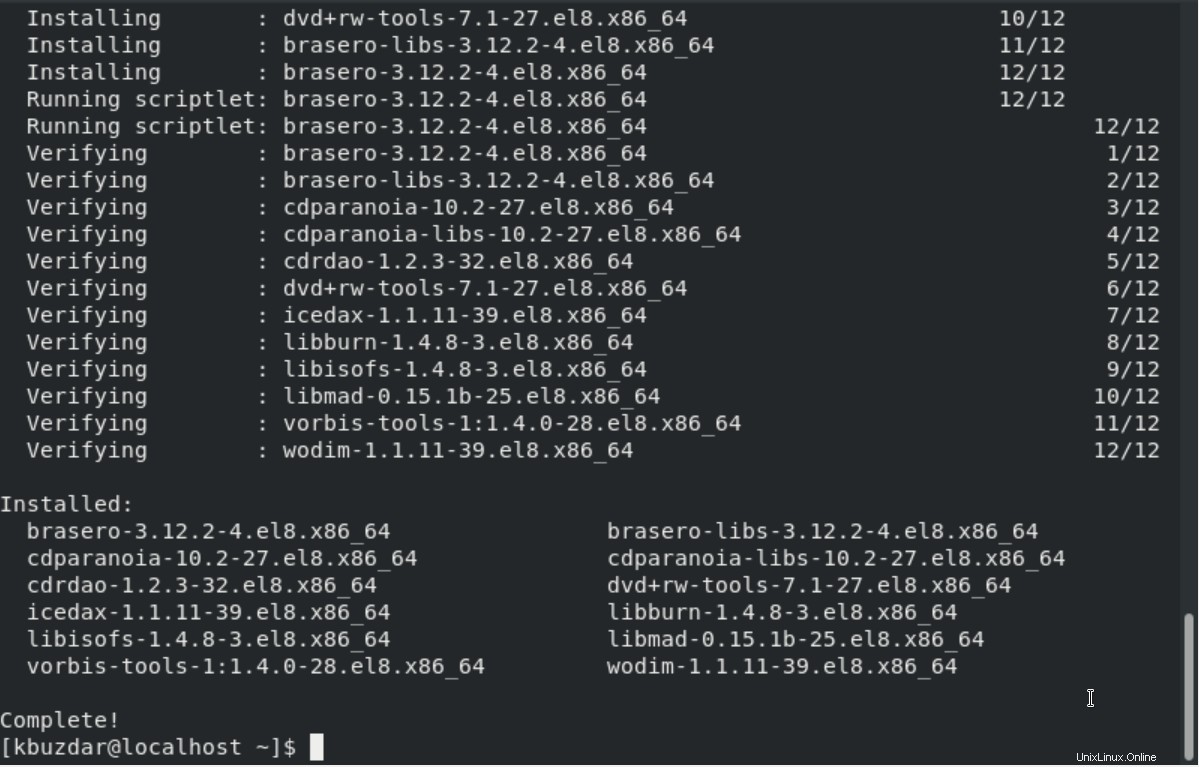 braseroパッケージがインストールされたら、以下のコマンドを入力して、インストールされているアプリケーションの詳細情報を表示します。
braseroパッケージがインストールされたら、以下のコマンドを入力して、インストールされているアプリケーションの詳細情報を表示します。
$ rpm -qi brasero
次の情報がターミナルウィンドウに表示されます。
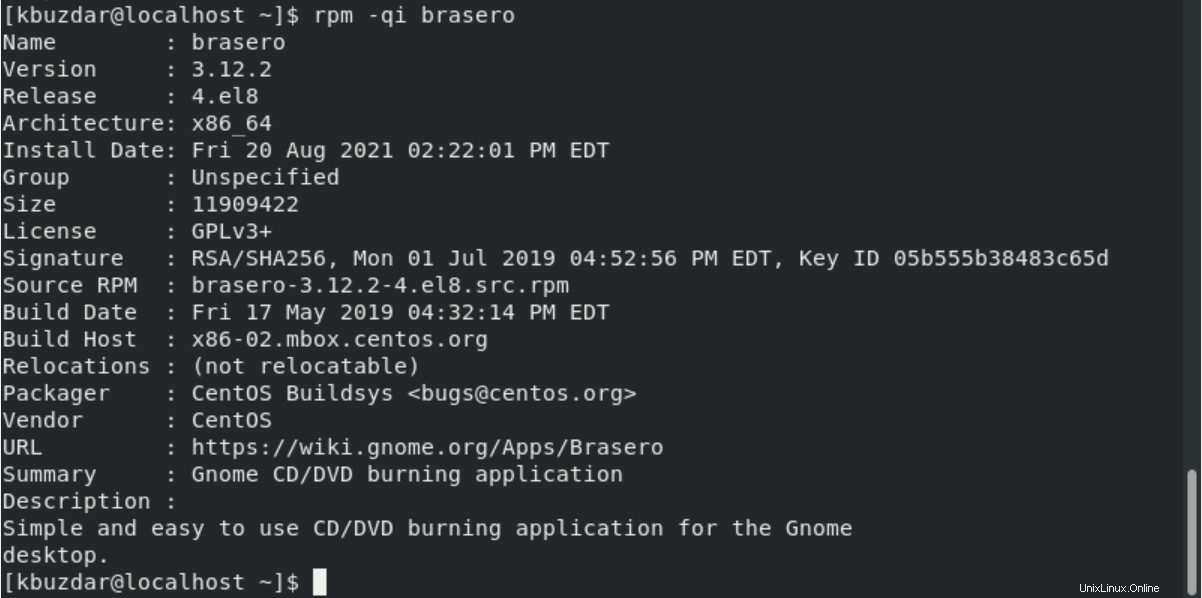
方法2:CentOS8にグラフィカルユーザーインターフェイスを使用してBraseroをインストールする
braseroアプリケーションは、CentOS 8のグラフィカル環境を使用して直接インストールすることもできます。この目的のために、デスクトップの左側のサイドバーから[ソフトウェア]をクリックし、検索アイコンを使用して[brasero]を検索します。次に、アプリケーションを選択し、次の画像にも示されている[インストール]ボタンをクリックしてインストールします。
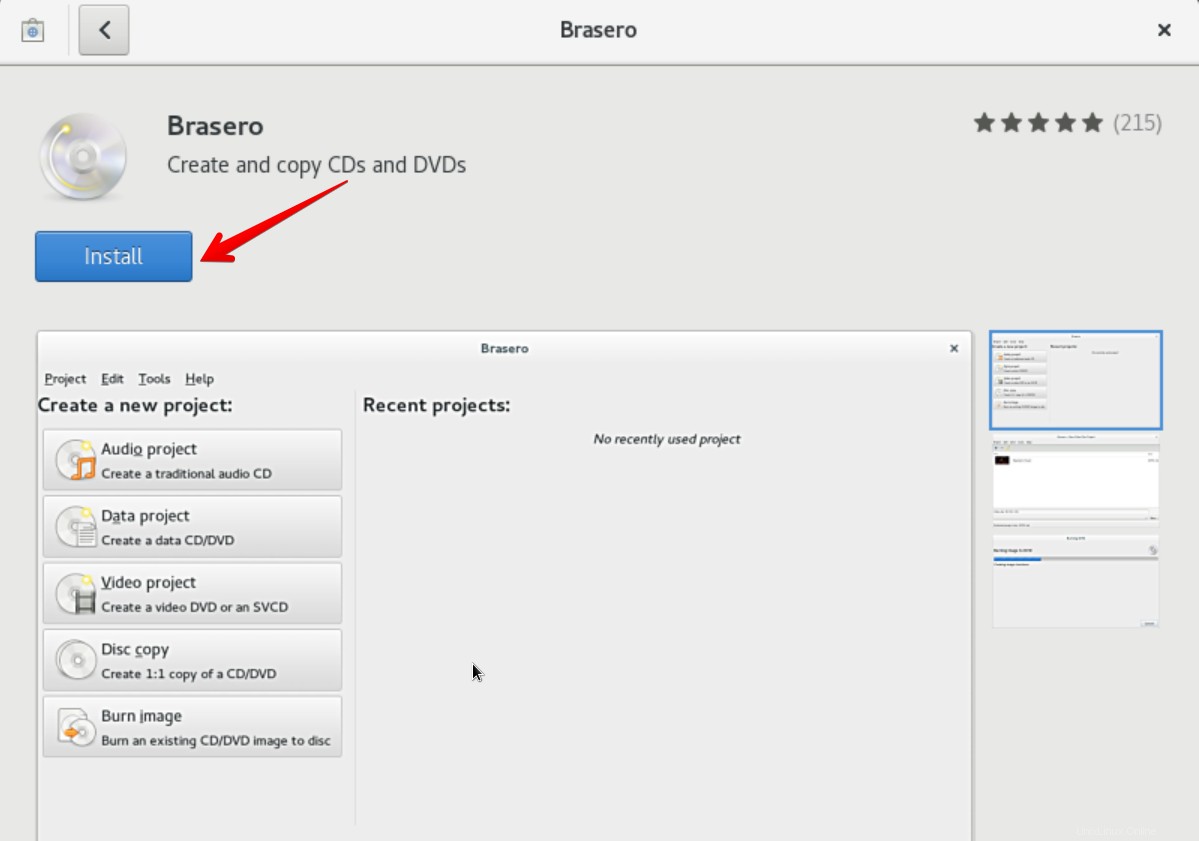
上記のアプリケーションがシステムにインストールされます。 braseroパッケージのインストールが完了したら、次のように検索バーを使用してbraseroアプリケーションを検索します。

アプリケーションアイコンをクリックして、braseroを起動します。次のインターフェイスがデスクトップに表示されます:

おめでとう! BraseroはCentOS8システムにインストールされています。これで、そのすばらしい機能を使用して探索できます。
CentOS8からBraseroをアンインストールまたは削除します
CD / DVDを作成した後、次の1つのコマンドを使用してCentOS8からこのアプリケーションをアンインストールできます。
$ sudo yum remove brasero
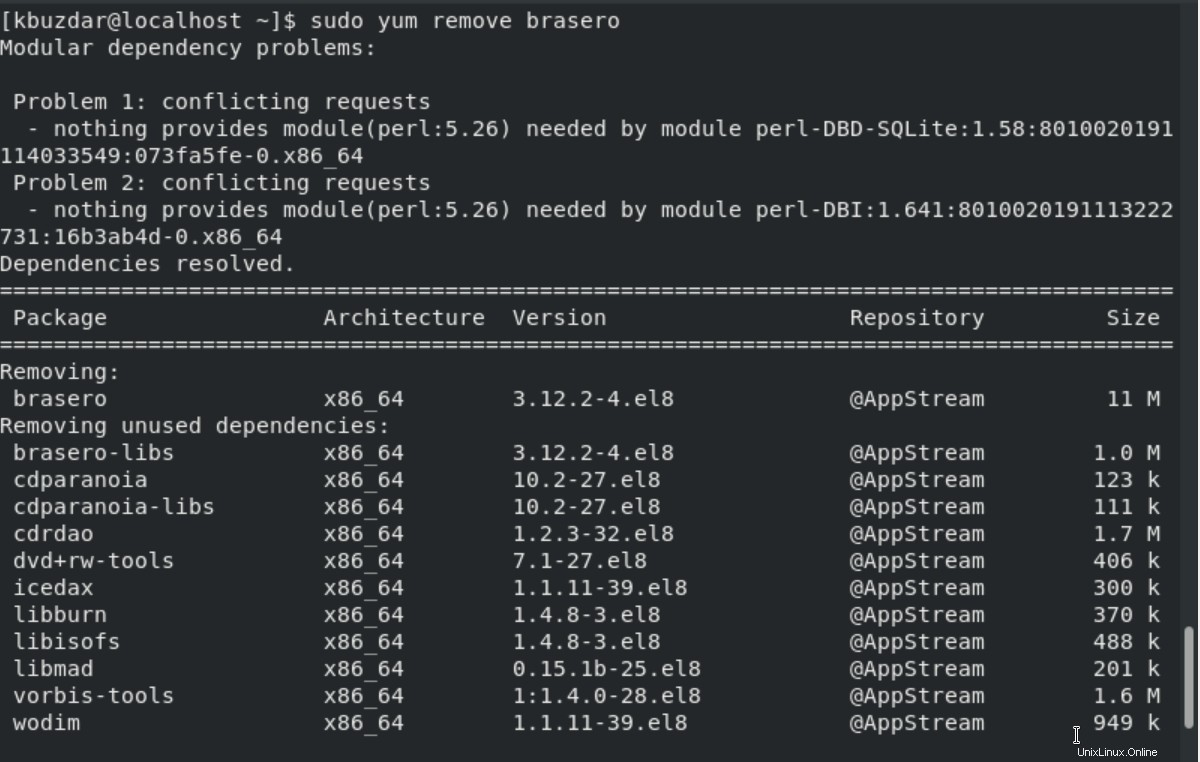
結論
この記事では、CentOS8システムにCD/DVDバーナーアプリケーションbraseroをインストールしました。 GUIまたはコマンドラインアプリケーションを使用してbraseroをインストールする両方のユーザー向けに2つの方法をリストしました。 CentOS 8でbraseroを使用してすべての機能を調べてください。この記事が役に立った場合は、フィードバックを通じてお知らせください。